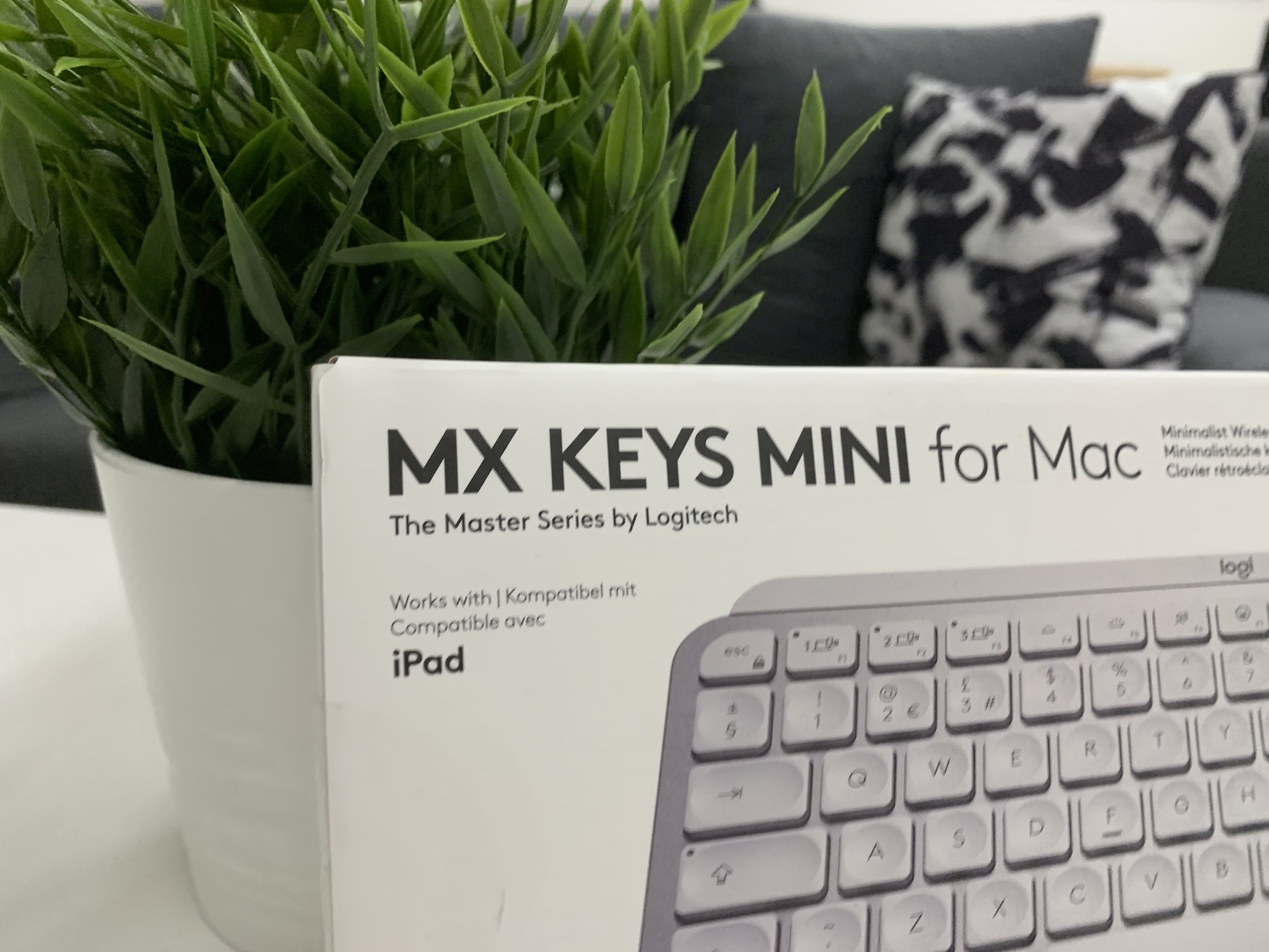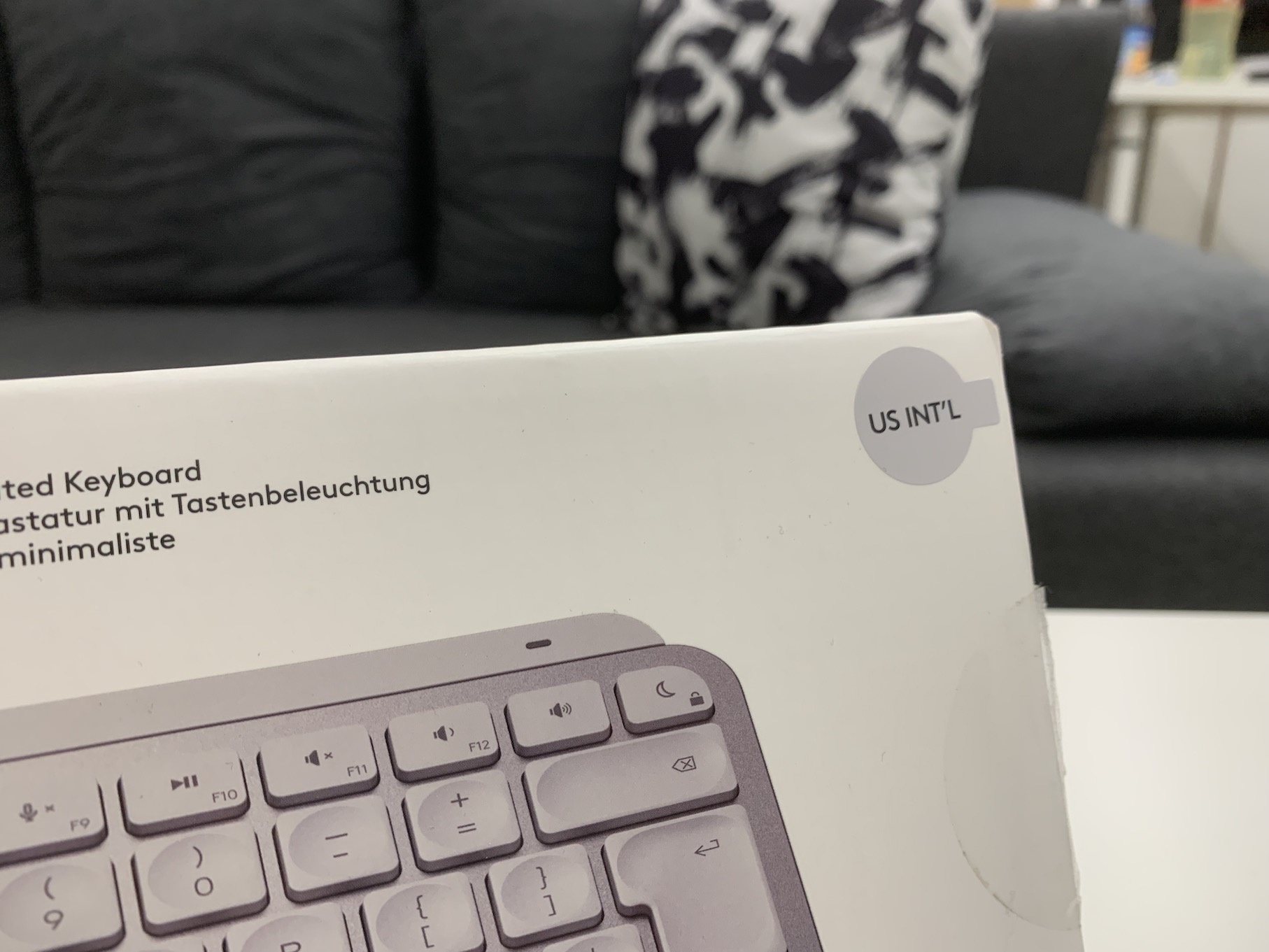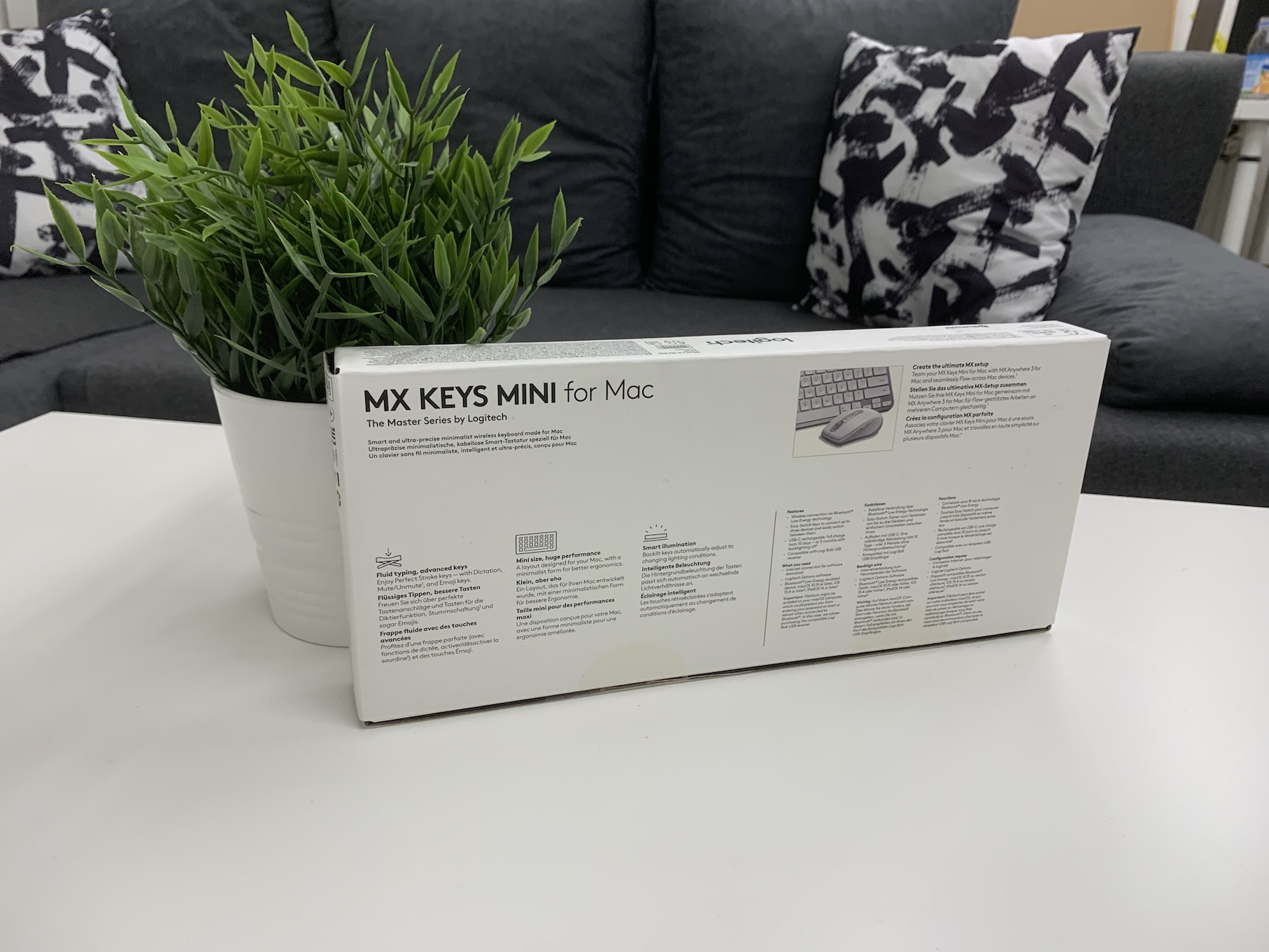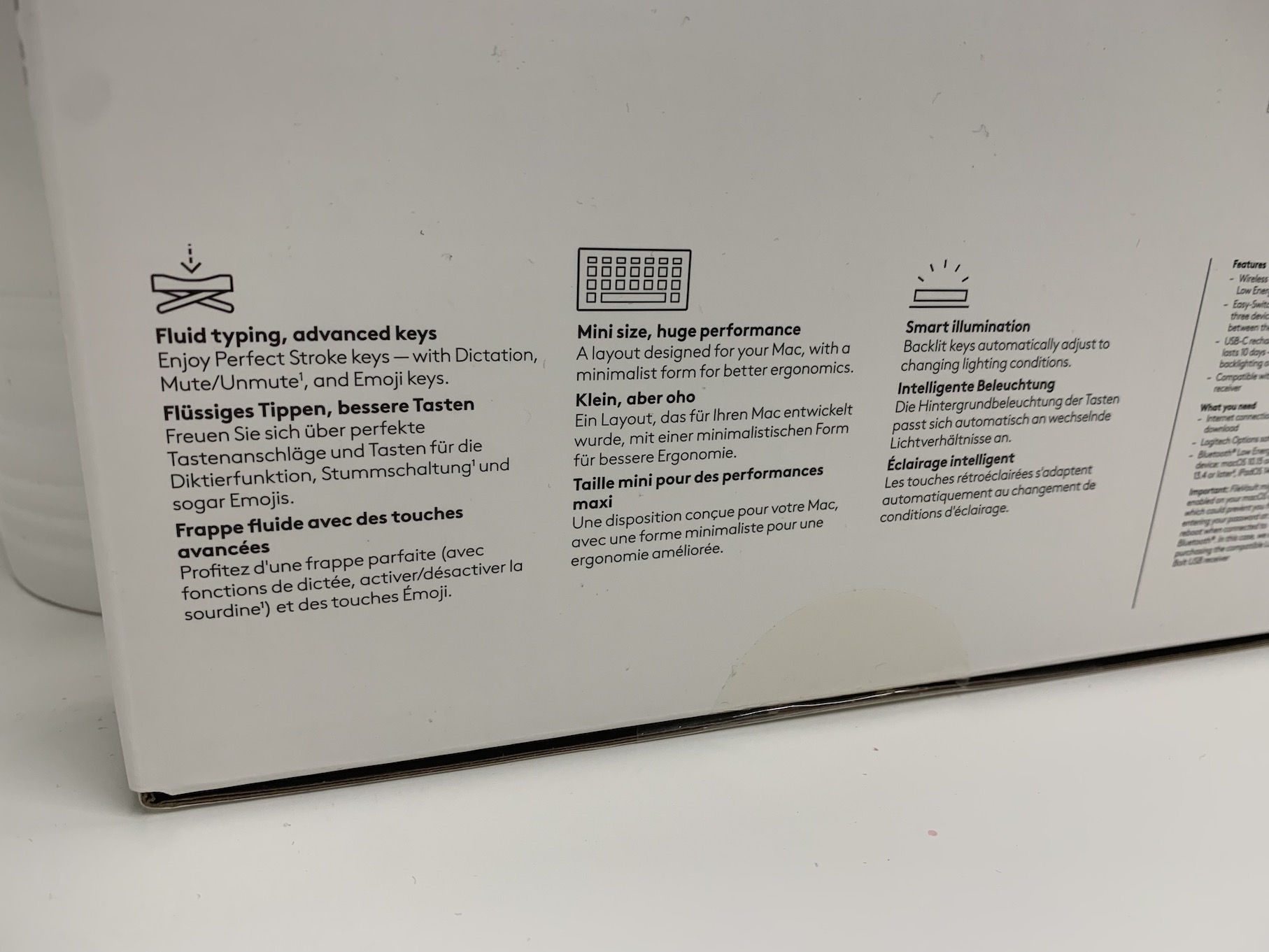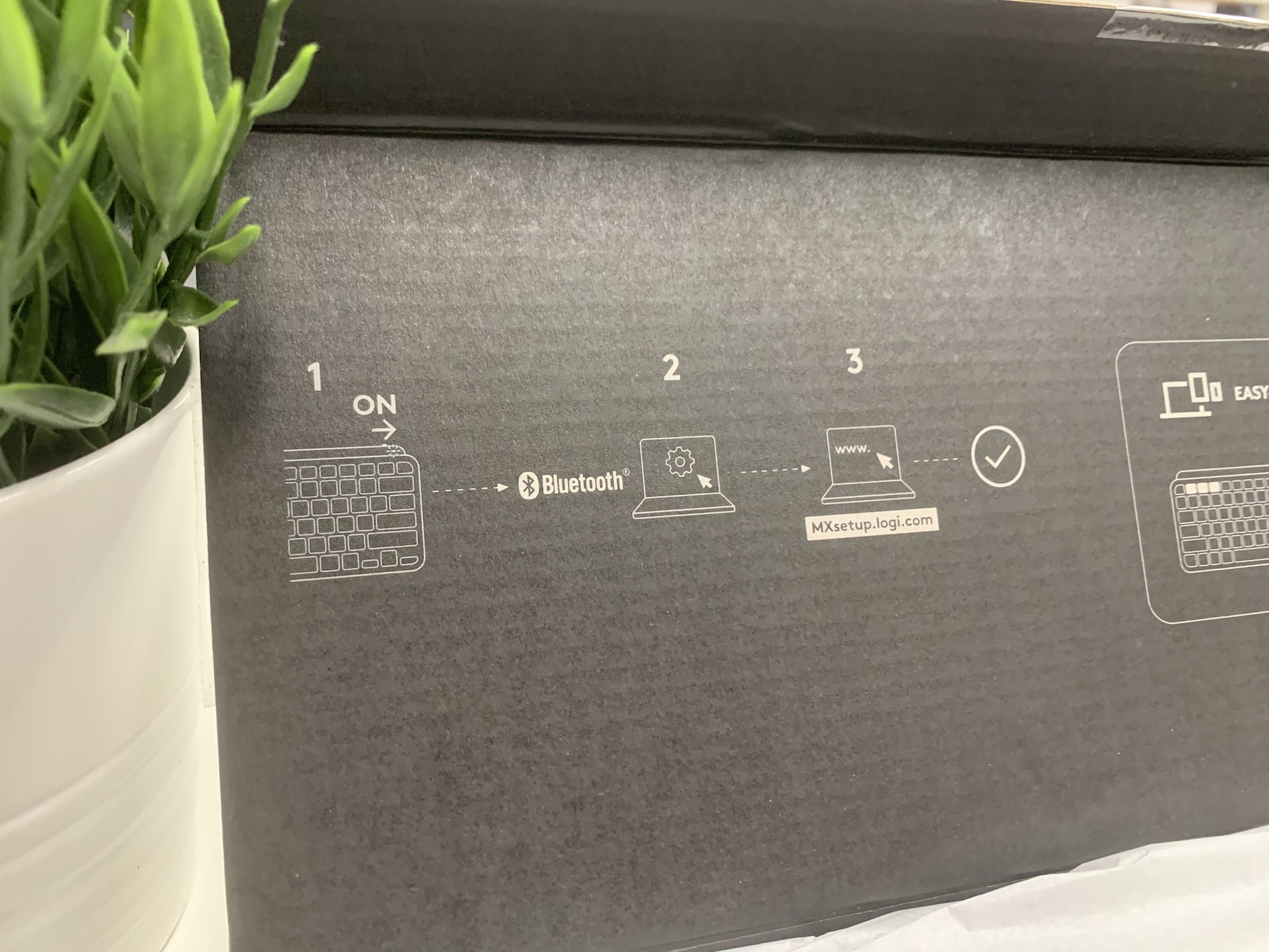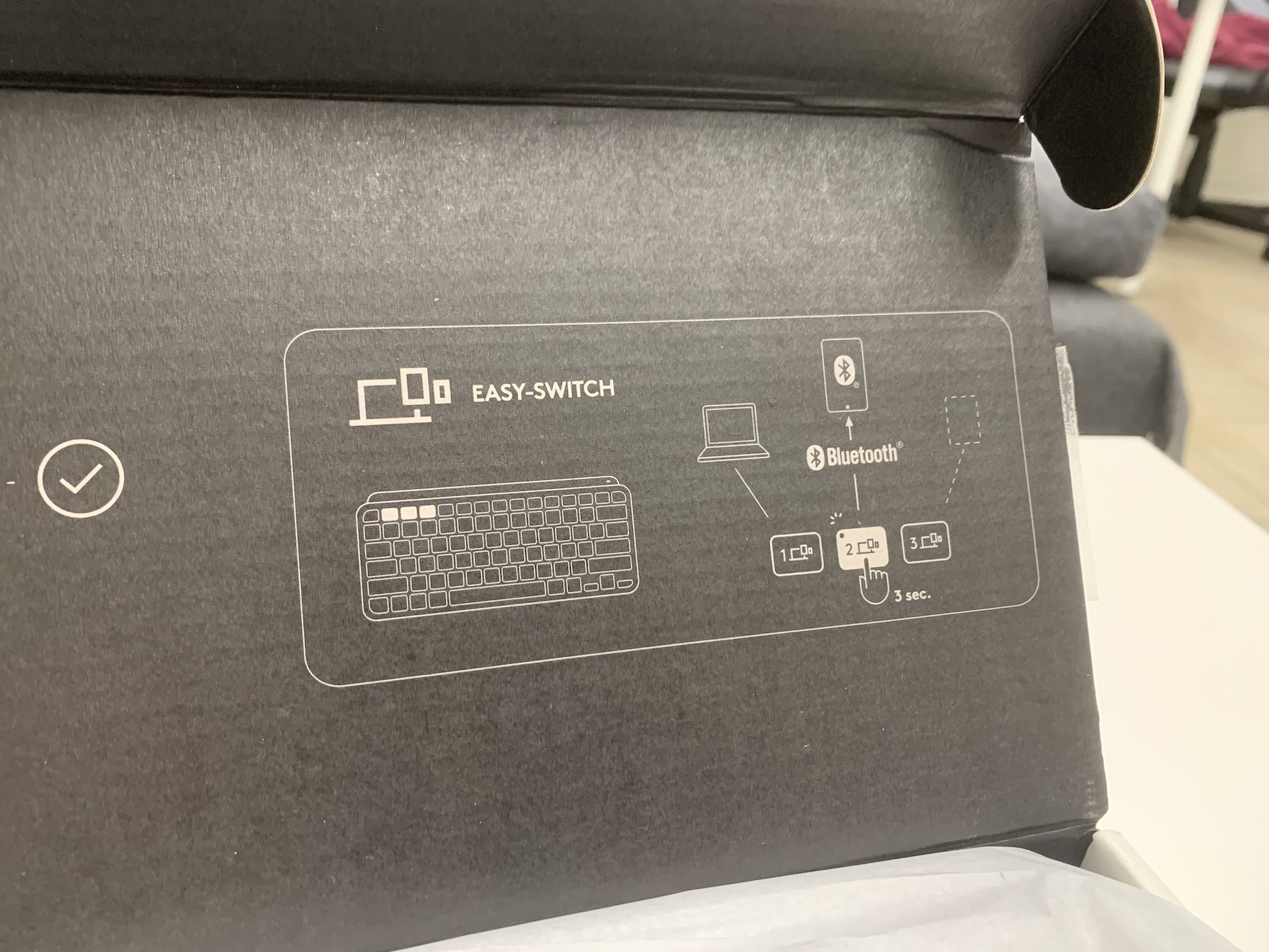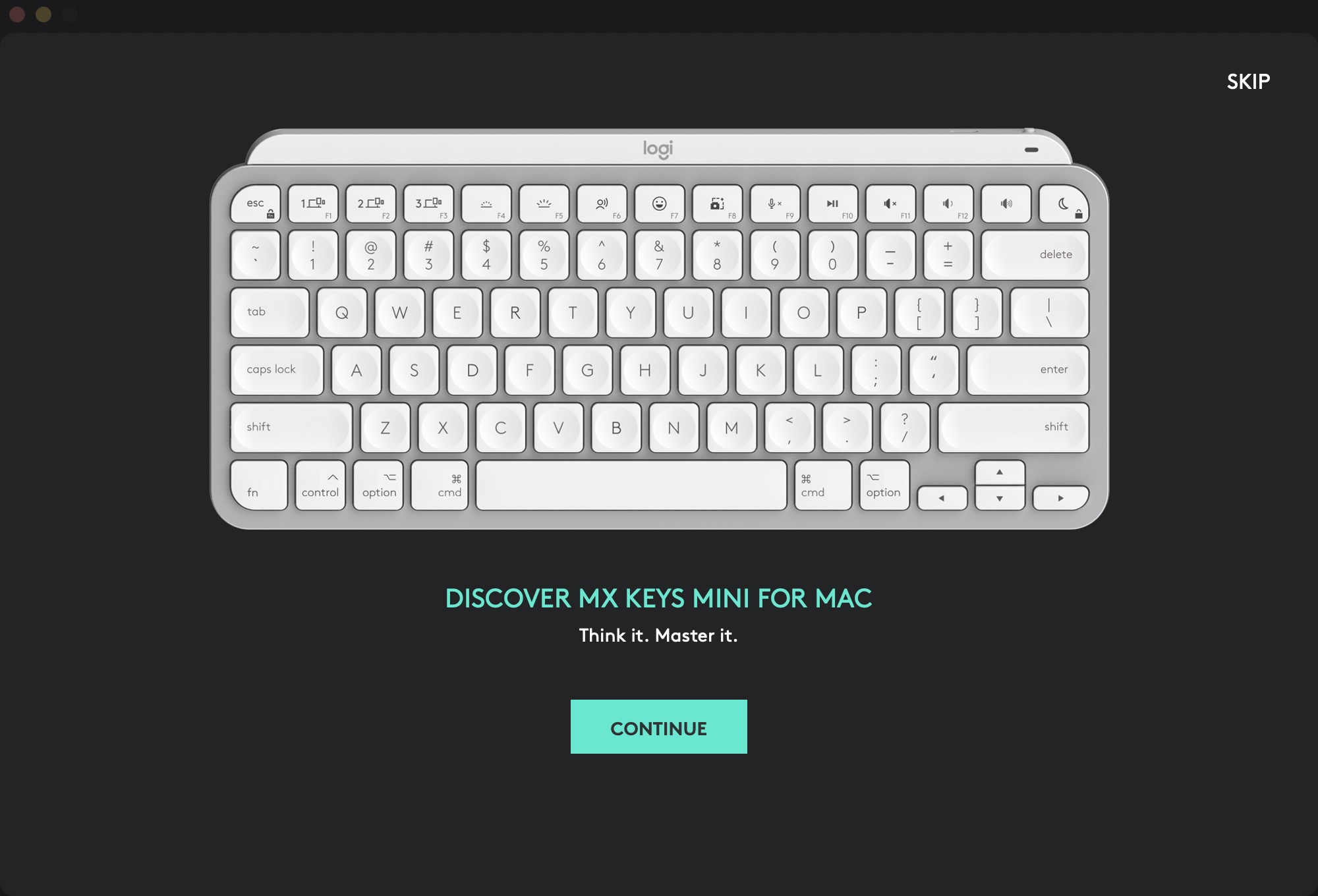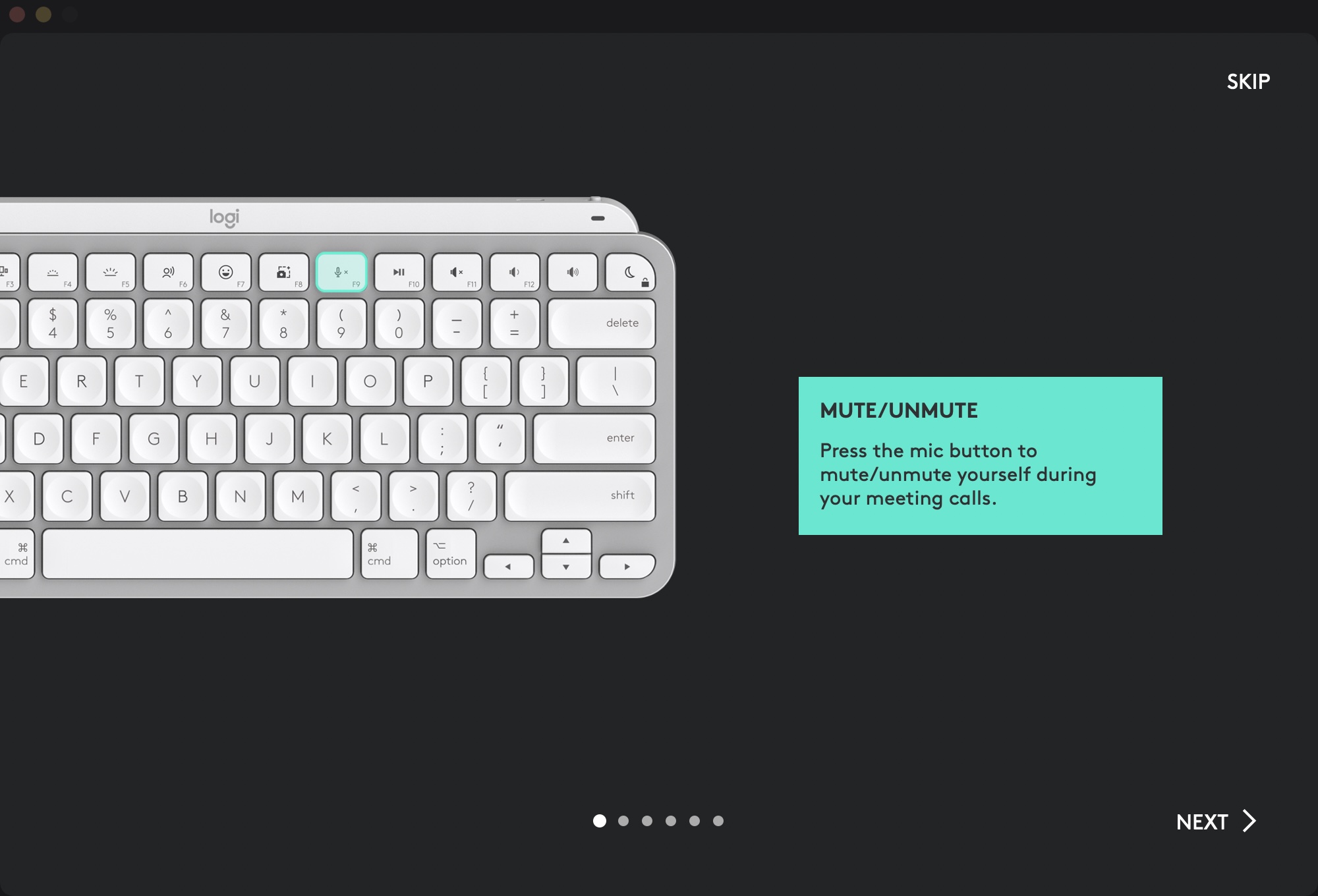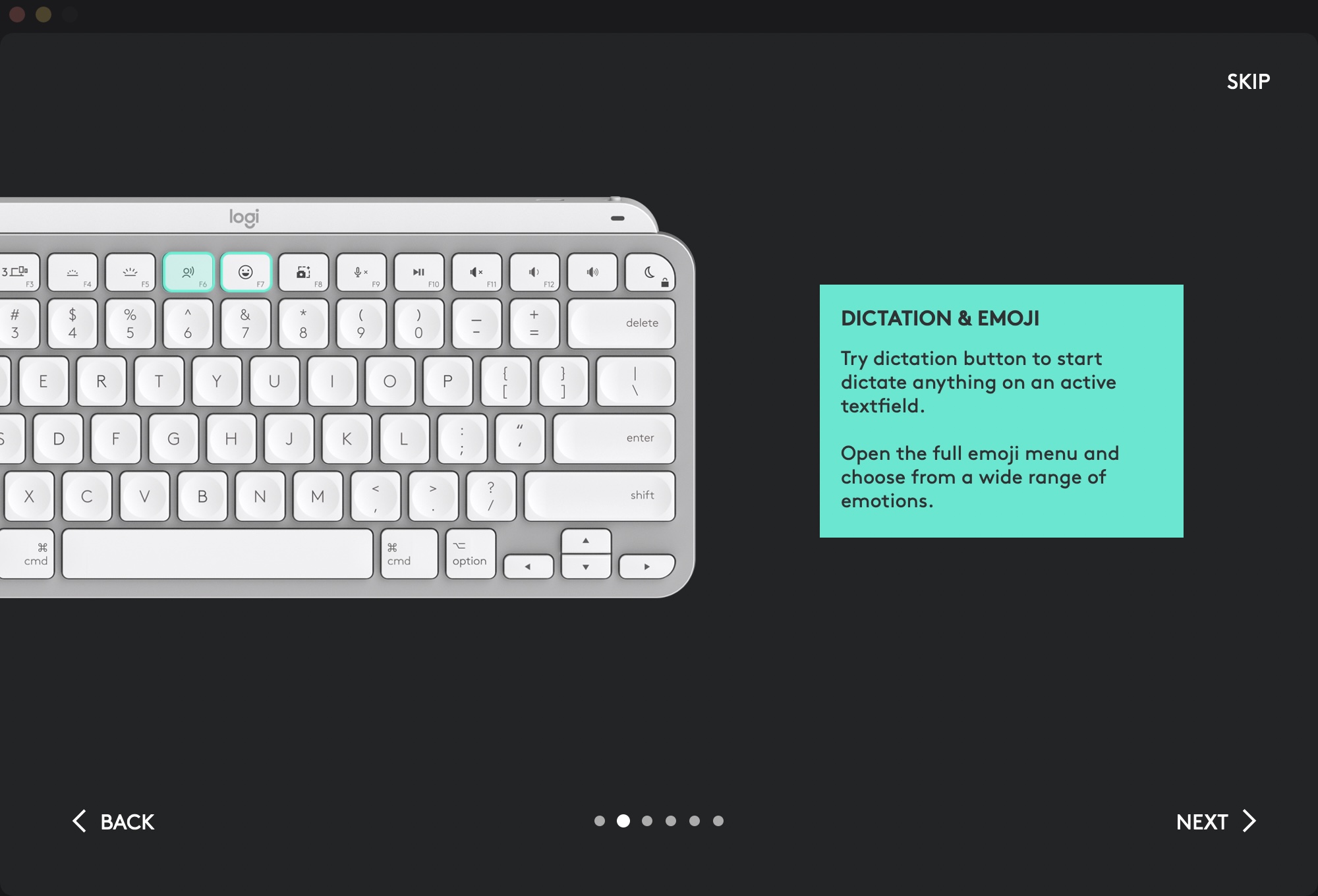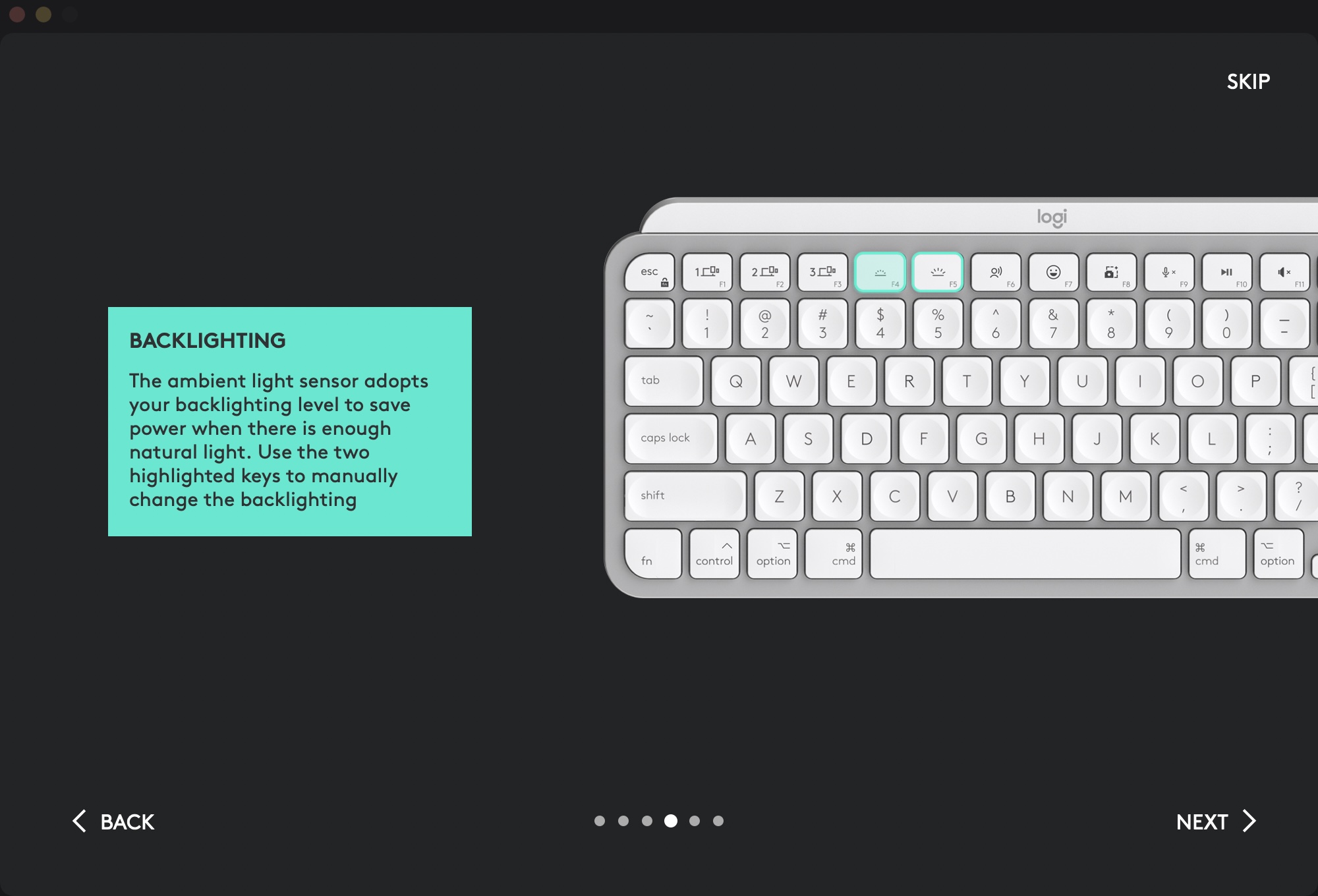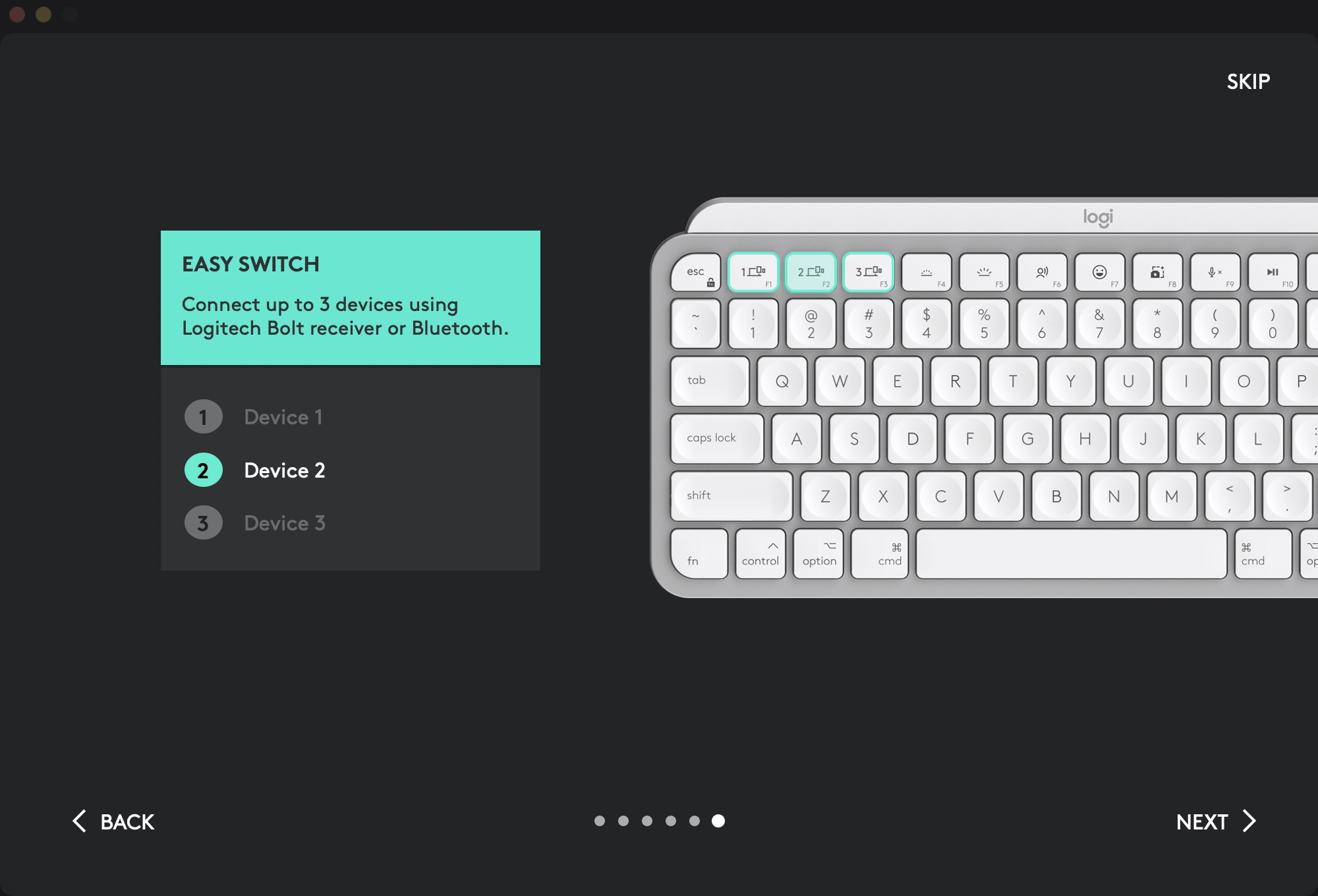คุณสามารถควบคุมคอมพิวเตอร์ Apple ของคุณได้หลายวิธี - หากคุณเป็นเจ้าของ MacBook คุณมักจะใช้แป้นพิมพ์ในตัว และสำหรับ iMac เดสก์ท็อป คุณจะได้รับ Magic Keyboard เช่น แป้นพิมพ์ภายนอกซึ่งคุ้มค่ากับราคาของตัวเอง Apple- ไม่ว่าในกรณีใด คุณสามารถใช้แป้นพิมพ์ภายนอกจากผู้ผลิตบุคคลที่สามได้ อย่างไรก็ตาม เพื่อประสบการณ์ที่ดีที่สุด คีย์บอร์ดนั้นจำเป็นสำหรับ Mac โดยเฉพาะ ซึ่งจะทำให้ตัวเลือกแคบลงอย่างมาก ผู้ผลิตอุปกรณ์เสริม Logitech ซึ่งเป็นที่รู้จักกันดีในโลกนำเสนอคีย์บอร์ดที่ออกแบบมาสำหรับคอมพิวเตอร์ Apple โดยเฉพาะและเรียกว่า MX Keys Mini นี่เป็นทางเลือกที่ยอดเยี่ยมสำหรับ Magic Keyboard ที่กล่าวมาข้างต้น และข่าวดีก็คือเราสามารถขัดขวางการตรวจสอบได้ ถ้าอย่างนั้นเรามาดูกันว่าคีย์บอร์ด Logitech MX Keys Mini สำหรับ Mac คืออะไร และคุ้มค่าหรือไม่
คุณอาจจะสนใจ

หากคุณเคยมองหาคีย์บอร์ดไร้สาย คุณคงเคยเจอตระกูล MX Keys ของ Logitech แป้นพิมพ์เหล่านี้อยู่ในกลุ่มที่มีราคาแพงกว่า แต่มีฟังก์ชันและตัวเลือกที่สมบูรณ์แบบซึ่งคุณจะพบโดยผู้ผลิตรายอื่นโดยเปล่าประโยชน์ แป้นพิมพ์ Logitech MX Keys ดั้งเดิมมีส่วนที่เป็นตัวเลขและได้รับความนิยมอย่างมากจากผู้ใช้ในสำนักงาน แต่สำหรับแป้นพิมพ์ MX Keys Mini นั้นมีขนาดเล็กกว่าตามชื่อ - โดยเฉพาะไม่มีส่วนที่เป็นตัวเลข ถัดจากแป้นพิมพ์ที่เราตรวจสอบแล้ว มีอีกคำหนึ่งอยู่ท้ายชื่อ สำหรับ Macซึ่งหมายความว่ามีไว้สำหรับคอมพิวเตอร์ Apple- คุณสามารถรับรู้สิ่งนี้ได้โดยอาศัยปุ่มฟังก์ชั่นเป็นหลัก ทั้งในส่วนล่างและส่วนบน ฉันสามารถบอกคุณได้ตั้งแต่เริ่มต้นว่าแป้นพิมพ์ MX Keys Mini นั้นยอดเยี่ยมจริงๆ ฉันคาดหวังมากจากเธอมากและทุกอย่างก็สมหวัง บางคนถึงกับเกินความคาดหมายของฉันด้วยซ้ำ มาตรงประเด็นกันดีกว่า

บรรจุภัณฑ์จะไม่ทำให้คุณประหลาดใจ
เช่นเดียวกับรีวิวทั้งหมดของเรา เราจะเริ่มต้นด้วยบรรจุภัณฑ์ของผลิตภัณฑ์ ทันสมัยและเรียบง่ายด้วย Logitech MX Keys Mini คีย์บอร์ดบรรจุอยู่ในกล่องสีขาวซึ่งแสดงให้เห็นความสวยงามทั้งหมดจากด้านหน้าโดยตรง ด้านข้างคุณจะพบคีย์บอร์ดที่แสดงไว้ด้านข้างเพื่อให้คุณได้รับแนวคิดจากทุกด้าน ด้านหลังกล่องจะอยู่ถัดไป informace เกี่ยวกับคุณสมบัติและฟังก์ชันของแป้นพิมพ์ ในเวลาเดียวกัน Logitech ขอสนับสนุนให้คุณซื้อเมาส์ MX ซึ่งคุณจะได้รับชุดอุปกรณ์ที่ทำงานร่วมกับคีย์บอร์ดได้ดีที่สุด หลังจากเปิดกล่องแล้ว แป้นพิมพ์ที่ห่อด้วยกระดาษก็มองมาที่คุณทันทีและบนฝาคุณจะพบคำแนะนำในการเปิดเครื่องเป็นครั้งแรก ใต้คีย์บอร์ดในกล่องเล็ก ๆ มีอุปกรณ์เสริมในรูปแบบสายชาร์จ USB-C - USB-C คุณภาพสูง พร้อมด้วยหนังสือเล่มเล็กที่ทำหน้าที่เป็นคู่มือ
โครงสร้างคุณภาพพร้อมอายุการใช้งานแบตเตอรี่ที่ยาวนาน
ครั้งแรกที่ฉันหยิบคีย์บอร์ด MX Keys Mini ออกจากบรรจุภัณฑ์และถือไว้ในมือ ฉันรู้สึกประหลาดใจกับผลงานของมันมาก มันแข็งแกร่งมากและดูดีจริงๆ คีย์บอร์ดไม่หนักเลย โดยเฉพาะน้ำหนัก 506 กรัม คุณจึงสามารถพกพาไปได้ทุกที่และมั่นใจได้ว่าการพิมพ์จะไม่เป็นปัญหาในทุกที่ น้ำหนักส่วนใหญ่กระจุกตัวอยู่ที่ส่วนด้านหลัง (ด้านบน) ซึ่งเป็นตำแหน่งของแบตเตอรี่ พร้อมด้วยขั้วต่อ USB-C ที่ชาร์จคีย์บอร์ดและสวิตช์เปิดปิด แบตเตอรี่ถูก "พัน" ที่ส่วนบนของตัวเครื่องและในขณะเดียวกันก็สร้างฐานแบบหนึ่งซึ่งทำให้คีย์บอร์ดมีความเอียง บางคนอาจพบว่ามันน่ารำคาญที่ความโน้มเอียงนี้ไม่สามารถเปลี่ยนแปลงได้หรือลบออกไปโดยสิ้นเชิง แต่มันเหมาะกับฉันเป็นการส่วนตัวในขณะที่เขียน และฉันก็ไม่มีปัญหากับมัน ด้านล่างยังมีแผ่นกันลื่นซึ่งแข็งแรงมากจริงๆ ทันทีที่คุณวางคีย์บอร์ดลงบนโต๊ะ คีย์บอร์ดจะยังคงอยู่ตรงนั้น เว้นแต่ว่าคุณจะพยายามขยับคีย์บอร์ดออกไปทันที เมื่อพิมพ์แป้นพิมพ์จะไม่ขยับอย่างแน่นอนแม้แต่มิลลิเมตรซึ่งสำคัญมาก สิ่งสุดท้ายที่คุณต้องการด้วยคีย์บอร์ดคือต้องส่งคืนให้คุณหลังจากผ่านไประยะหนึ่งเพราะมันกำลังเคลื่อนไหว
ในส่วนของแบตเตอรี่ ผู้ผลิตระบุว่า MX Keys Mini สามารถใช้งานได้นานถึง 10 วันต่อการชาร์จหนึ่งครั้งโดยเปิดไฟแบ็คไลท์ ซึ่งฉันยืนยันได้ - แป้นพิมพ์ดีขึ้นอีกเล็กน้อย แต่แน่นอนว่ามันขึ้นอยู่กับว่าคุณใช้คีย์บอร์ดบ่อยแค่ไหนและเปิดไฟแบ็คไลท์บ่อยแค่ไหน ผู้ผลิตระบุว่าระยะเวลาของคีย์บอร์ดต่อการชาร์จหนึ่งครั้งโดยปิดไฟแบ็คไลท์จะขยายจาก 10 วันเป็นหลายเดือน สูงสุด 11 วัน ฉันได้ทดสอบแป้นพิมพ์มาเกือบสามสัปดาห์แล้ว และฉันอยากรู้มากเกี่ยวกับอายุการใช้งานแบตเตอรี่ ดังนั้นแน่นอนว่าฉันติดตามแบตเตอรี่มาตั้งแต่เริ่มการทดสอบ ในที่สุด ฉันสามารถใช้แป้นพิมพ์ได้เกือบ XNUMX วัน และอาจใช้เวลานานกว่านี้เล็กน้อย แต่แอป Logitech Options ซึ่งเราจะแสดงให้คุณดูด้านล่าง ได้แจ้งฉันแล้วว่าจำเป็นต้องมีแป้นพิมพ์ ถูกเรียกเก็บเงิน ฉันก็เลยทำเช่นนั้น

คุณสมบัติที่คุณจะหลงรัก
แป้นพิมพ์ MX Keys Mini มีคุณสมบัติที่ยอดเยี่ยมหลายประการที่คุณอาจพบว่ามีประโยชน์ โดยเฉพาะทางด้านซ้ายของแถวบนสุดของปุ่มฟังก์ชัน มีปุ่มสามปุ่มที่ให้คุณสลับระหว่างอุปกรณ์สามเครื่องโดยการกดค้างไว้ ซึ่งหมายความว่าคุณสามารถใช้คีย์บอร์ดได้ เช่น กับ Mac จากนั้นใช้กับ iPad และอาจใช้กับโทรทัศน์ได้ด้วยความจริงที่ว่าการสลับทำได้แทบจะทันที ในทุกกรณี คุณไม่จำเป็นต้องตัดการเชื่อมต่อและเชื่อมต่อใหม่ด้วยวิธีที่ซับซ้อนใดๆ คุณเพียงกดปุ่มที่เกี่ยวข้องค้างไว้สามวินาทีและคุณจะเชื่อมต่อกับอุปกรณ์เฉพาะทันที ส่วนการจับคู่ก็ง่ายมาก เพียงกดปุ่มที่คุณต้องการจับคู่อุปกรณ์ค้างไว้ จากนั้นไปที่การตั้งค่าบลูทูธและเชื่อมต่อ สำหรับ Mac จำเป็นต้องพิมพ์รหัสที่ปรากฏบนหน้าจอเพื่อเชื่อมต่อบนคีย์บอร์ด หลังจากนั้นก็สามารถใช้คีย์บอร์ดได้ทันที

ต่อไป ฉันอยากจะเน้นไปที่ปุ่มฟังก์ชันอื่นๆ ที่มีอยู่ใน MX Keys Mini หากคุณเคยมี Magic Keyboard ของ Apple ปุ่มฟังก์ชั่นแถวบนสุดจะแตกต่างออกไป แน่นอนว่าปุ่มแรกจากซ้ายคือ Escape ตามด้วยปุ่มสามปุ่มที่กล่าวมาข้างต้นเพื่อการสลับระหว่างอุปกรณ์ต่างๆ อย่างรวดเร็ว อีกสองปุ่มใช้เพื่อเปลี่ยนความเข้มของไฟแบ็คไลท์ของคีย์บอร์ด ลำดับถัดไปคือกุญแจสำคัญในการเริ่มเขียนตามคำบอกและแสดงหน้าต่างเล็ก ๆ สำหรับแทรกอิโมจิ กุญแจสำคัญในการย้ายไปยังโหมดจับภาพหน้าจอก็น่าพึงพอใจเช่นกัน และกุญแจที่ช่วยให้คุณปิดไมโครโฟนได้ทันทีนั้นมีประโยชน์มาก ซึ่งมีประโยชน์เช่นในระหว่างการประชุมและการโทรต่างๆ แน่นอนว่ามีปุ่มคลาสสิกสำหรับควบคุมเพลงและระดับเสียง จากนั้นคุณสามารถใช้ปุ่มสุดท้ายเพื่อเปิดใช้งานโหมดห้ามรบกวนบน Mac และหากคุณกดปุ่ม Fn ค้างไว้ คุณก็สามารถล็อค Mac ด้วยปุ่มเดียวกันได้ ส่วนล่างมีปุ่มวางในลักษณะเดียวกับปุ่มเปิด Apple คีย์บอร์ด เช่น จากทางซ้าย Fn, Control, Option และ Command
แป้นพิมพ์เชื่อมต่อกับอุปกรณ์แต่ละเครื่องโดยใช้บลูทูธเพียงอย่างเดียว ดังนั้นคุณไม่จำเป็นต้องใช้ตัวรับสัญญาณ USB และในความคิดของฉัน โซลูชันนี้ดีที่สุด (ไม่เพียงแต่) สำหรับผู้ใช้คอมพิวเตอร์ Apple ทั้งหมดมี Bluetooth ดังนั้นคุณจึงไม่ต้องกังวลเรื่องความเข้ากันได้ เป็นที่ชัดเจนว่าหากคุณเป็นเจ้าของคอมพิวเตอร์รุ่นเก่าที่ไม่มี Bluetooth คุณจะไม่สามารถใช้ MX Keys Mini ได้ แป้นพิมพ์นี้อาจได้รับความนิยมมากที่สุดคือแบ็คไลท์ที่กล่าวถึงก่อนหน้านี้ ซึ่งยอดเยี่ยมมากและคุณจะคุ้นเคยกับมันอย่างรวดเร็ว ไฟแบ็คไลท์เป็นสีขาวและคีย์บอร์ดดูหรูหรามากเมื่อเปิดใช้งาน ไฟแบ็คไลท์จะเปิดใช้งานโดยอัตโนมัติเมื่อคุณวางมือบนแป้นพิมพ์ หากคุณหยิบมันขึ้นมา ไฟแบ็คไลท์จะดับลงอีกครั้งในไม่กี่วินาที ซึ่งช่วยประหยัดอายุการใช้งานแบตเตอรี่ ในเวลากลางคืนแสงไฟจะสว่างมากและไม่จำเป็นต้องตั้งค่าให้เต็ม ในระหว่างวัน ฉันแนะนำให้ปิดไฟแบ็คไลท์โดยสมบูรณ์ เนื่องจากตัวอักษรรวมกันเนื่องจากสีของแป้นพิมพ์และไฟแบ็คไลท์ซึ่งไม่น่าพอใจ ในเวลาเดียวกันด้วยเหตุนี้ คุณจึงช่วยประหยัดแบตเตอรี่ได้ ในสภาพแสงที่ดี ปุ่มต่างๆ จะอ่านได้ง่ายโดยไม่มีแสงย้อน
สิ่งที่สำคัญที่สุด: มันเขียนอย่างไร?
แป้นพิมพ์มีฟังก์ชันได้นับล้านฟังก์ชันและอาจมีน้ำพุด้วยซ้ำ แต่ถ้าคุณพิมพ์ได้ไม่ดีนัก ก็ไม่มีประโยชน์อะไร โดยส่วนตัวแล้ว ฉันไม่ได้พิมพ์บนคีย์บอร์ดอื่นนอกจากของ Apple ในช่วงไม่กี่ปีที่ผ่านมา ดังนั้นฉันจึงกังวลมากว่าฉันจะชินกับมันได้หรือไม่ ฉันจะไม่ทำให้คุณเครียดแน่นอน และฉันจะบอกทันทีว่าฉันชินกับมันได้อย่างรวดเร็วจนน่าประหลาดใจ คีย์บอร์ดของ Apple เป็นเรื่องปกติตรงที่มีจังหวะที่ต่ำมาก MX Keys Mini มีจังหวะที่ต่ำ แต่ก็ยังสูงกว่า Magic Keyboard ของ Apple เล็กน้อย ฉันต้องทำความคุ้นเคยกับลิฟต์ แต่ใช้เวลาเพียงสิบนาทีหรือสองสามชั่วโมง ในระหว่างนั้นฉันเรียนรู้ที่จะยกนิ้วให้สูงขึ้นเล็กน้อย เมื่อฉันคุ้นเคยกับมันแล้ว การพิมพ์บน MX Keys Mini นั้นสมบูรณ์แบบมาก และฉันมักจะพบว่าความรู้สึกในการพิมพ์นั้นดีกว่าในกรณีของ Magic Keyboard ที่กล่าวถึงซึ่งติดไว้ในช่วงสองสามปีที่ผ่านมาด้วยซ้ำ ปี.
เมื่อคุณดู MX Keys Mini แม้แต่ในรูปภาพบนอินเทอร์เน็ต สิ่งแรกที่คุณสังเกตเห็นก็คือปุ่มที่ออกแบบมาอย่างไม่ธรรมดา หากคุณมองดูพวกเขาจะสังเกตเห็นว่ามี "ลักยิ้ม" บางอย่างอยู่ในตัว สิ่งเหล่านี้มีไว้เพื่อช่วยให้นิ้วของคุณพอดีกับแต่ละปุ่มได้ดีขึ้นขณะพิมพ์ และในกรณีนี้ ฉันบอกได้เลยว่านี่เป็นวิธีแก้ปัญหาที่สมบูรณ์แบบ ลักยิ้มเหล่านี้ทำให้คุณรู้สึกมั่นใจมากขึ้นเมื่อพิมพ์ และที่สำคัญ คุณจะรู้สึกพึงพอใจทุกครั้งที่กดปุ่ม อธิบายได้ยาก ทางที่ดีควรทดสอบด้วยตัวเอง ไม่ว่าในกรณีใด มันเป็นความรู้สึกที่ฉันไม่มีกับ Magic Keyboard หรือกับคีย์บอร์ดอื่นๆ ที่ไม่มีรอยบุ๋มเหล่านี้ ปุ่มไม่ขยับเลย ปุ่มอยู่ในตัวเครื่องอย่างแน่นหนาซึ่งเป็นสิ่งสำคัญอย่างยิ่งอีกครั้งสำหรับการพิมพ์ที่สะดวกสบาย ฉันคิดว่าไม่ช้าก็เร็วผู้ใช้จะคุ้นเคยกับแป้นพิมพ์ใดก็ได้ อย่างไรก็ตาม หากคุณต้องการใช้คีย์บอร์ดที่มีระยะยกต่ำ หรือคีย์บอร์ด "แล็ปท็อป" แบบคลาสสิก ฉันรับประกันได้ว่าคุณจะคุ้นเคยกับ MX Keys Mini อย่างรวดเร็ว

เมื่อพิจารณาว่าฉันเล่นเกมเป็นครั้งคราว โดยเฉพาะอย่างยิ่งเกม RPG ไม่ใช่เกมแนวแอ็คชั่น ฉันจึงตัดสินใจทดสอบคีย์บอร์ดเล็กน้อยขณะเล่น แน่นอนว่านี่ไม่ใช่คีย์บอร์ดสำหรับเล่นเกม ดังนั้นคุณจึงไม่สามารถคาดหวังว่ามันจะมีความโดดเด่นในด้านนี้ แต่อย่างใด - มันไม่ได้ถูกออกแบบมาให้รองรับ ดังนั้นจึงเป็นไปไม่ได้ในทางปฏิบัติ จุดประสงค์ของ MX Keys Mini คืองานในสำนักงานและการพิมพ์ ซึ่งมีความเป็นเลิศในตัวอยู่แล้ว แต่ฉันบอกได้เลยว่าฉันไม่รู้สึกอึดอัดใดๆ เลย แม้ว่าจะเล่นด้วยคีย์บอร์ดตัวนี้ก็ตาม การควบคุมเกมที่ "ช้าลง" เป็นเรื่องดี และหากคุณชอบเล่นบางอย่างที่นี่และที่นั่น ฉันสามารถพูดได้ว่าคุณไม่จำเป็นต้องใช้แป้นพิมพ์สองตัวที่แตกต่างกันในการพิมพ์และการเล่น MX Keys Mini ทำให้ฉันประหลาดใจหลายครั้งในระหว่างการทดสอบสามสัปดาห์ และเป็นหนึ่งในคีย์บอร์ดที่ดีที่สุดหรือดีที่สุดที่ฉันเคยมีโอกาสพิมพ์ เป็นการยากที่จะหาข้อเสียใด ๆ แม้ว่าจะมีอยู่บ้างก็ตาม
แอพตัวเลือก Logitech
ก่อนที่เราจะเริ่มแยกชิ้นส่วนเนกาทีฟ ฉันอยากจะให้ความสนใจกับแอปพลิเคชัน Logitech Options ซึ่งมีความสำคัญต่อการทำงานที่เหมาะสมของแป้นพิมพ์ MX Keys Mini หากต้องการติดตั้งแอปพลิเคชันนี้ คุณจะได้รับแจ้งตามขั้นตอนที่ระบุไว้ในบรรจุภัณฑ์ซึ่งอยู่ที่ฝากล่องหลังจากเปิดแล้ว ดังนั้นเพียงไปที่ไซต์ Logitech แล้วเพียงดาวน์โหลดและติดตั้งแอปพลิเคชัน Logitech Options หลังจากเปิดตัว แป้นพิมพ์จะปรากฏในแอปพลิเคชันแล้ว คุณจะพบคำแนะนำที่บอกคุณก่อนว่าแต่ละคีย์ทำหน้าที่อะไร ทันทีที่คุณ "ลองใช้งาน" ตัวเลือกสำหรับการจัดการแป้นพิมพ์จะปรากฏขึ้น โดยเฉพาะภายใน Logitech Options คุณสามารถตั้งค่าการทำงานที่แตกต่างกันสำหรับปุ่มฟังก์ชั่นส่วนใหญ่ในแถวบนสุดที่จะดำเนินการเมื่อกด สิ่งนี้มีประโยชน์หากคุณไม่ชอบคีย์ใดคีย์หนึ่ง หรือหากคุณไม่ได้ใช้คีย์ใดคีย์หนึ่งและต้องการเปลี่ยนแปลง คุณสามารถเปลี่ยนปุ่มฟังก์ชันเพื่อใช้แป้นพิมพ์ลัด หรือคุณสามารถใช้เพื่อเปิดแอปพลิเคชันก็ได้ นอกจากนี้ในแอปพลิเคชันคุณจะพบตัวเลือกในการปิดไฟแบ็คไลท์โดยสมบูรณ์ซึ่งจะช่วยยืดอายุการใช้งานของคีย์บอร์ดได้อย่างมาก นอกจากนี้ยังมีตัวเลือกในการแสดงการแจ้งเตือนต่าง ๆ เช่นเมื่อแบตเตอรี่เหลือน้อย (ปิดใช้งาน) การเปิดใช้งาน Caps Lock เป็นต้น Logitech Options เป็นแอปพลิเคชั่นที่เปียกโชกซึ่งทำงานได้ตามที่คาดหวังไว้
มีข้อเสียอยู่เล็กน้อย
ในแทบทุกย่อหน้าข้างต้น ฉันร้องเพลงสรรเสริญคีย์บอร์ด MX Keys Mini และบอกว่าฉันรู้สึกตื่นเต้นกับมัน นั่นเป็นเรื่องจริง แต่ถ้าฉันบอกว่าคีย์บอร์ดนี้ไม่มีข้อบกพร่องหรือข้อบกพร่องโดยสิ้นเชิง ฉันคงโกหก มีข้อเสียเปรียบหลักประการหนึ่งที่นี่ ซึ่งไม่เพียงรบกวนฉันเท่านั้น แต่ยังรบกวนผู้ใช้ชาวเช็กส่วนใหญ่ด้วย ขออภัย MX Keys Mini ไม่สามารถใช้งานได้กับรูปแบบคีย์เช็ก ซึ่งหมายความว่าคุณต้องใช้เค้าโครงแบบอเมริกัน โดยที่คุณไม่เห็นตัวอักษรเน้นเสียงในบรรทัดตัวเลขด้านบน ในขณะที่อักขระ Y และ Z จะถูกโยนทิ้งไป และคุณไม่เห็นด้วยซ้ำว่าตัวอักษรบางตัวของเราเป็นอย่างไร มีการเขียนอักขระพิเศษ ฉันคิดว่าคีย์บอร์ดราคาสามพันน่าจะมีเลย์เอาต์ที่ใช้งานได้สำหรับทุกคน นี่ไม่ใช่ปัญหาสำหรับบุคคลที่เชี่ยวชาญการพิมพ์ทั้งสิบคนอย่างสมบูรณ์ - ผู้ใช้ดังกล่าวสามารถพิมพ์แบบสุ่มสี่สุ่มห้าได้เช่นกัน แต่ถ้าคุณเป็นพนักงานออฟฟิศธรรมดาๆ คุณอาจพลาดเลย์เอาต์แบบเช็กไปได้เลย แน่นอนว่าสามารถแก้ไขได้ด้วยการวางป้ายกำกับของแต่ละคีย์ แต่นั่นไม่ใช่วิธีแก้ปัญหาที่เหมาะสมและสวยงามอย่างแน่นอน ข้อเสียประการที่สองซึ่งฉันไม่เห็นในสายตาของฉันคือการเอียงของแป้นพิมพ์ที่กล่าวไปแล้ว เมื่อเทียบกับ Magic Keyboard แล้ว มันมีความแตกต่างมากกว่ามาก แต่โดยส่วนตัวแล้วฉันไม่ได้สนใจมันเลยเมื่อพิมพ์ แต่อาจมีบุคคลที่อาจถูกรบกวนได้ ควรกล่าวว่าไม่สามารถลบออกหรือแก้ไขได้ คุณจะต้องใช้ชีวิตอยู่กับสิ่งที่ Logitech มอบให้คุณ ข้อเสียเปรียบสุดท้ายคือไฟแบ็คไลท์ของคีย์บอร์ดไม่ค่อยเปิดใช้งานเองเป็นเวลาสองสามวินาทีเมื่อฉันไม่ได้พิมพ์อะไรเลย ในทางหนึ่งสิ่งนี้น่ารำคาญเล็กน้อยในตอนกลางคืนเมื่อไฟแบ็คไลท์สามารถส่องผ่านส่วนหนึ่งของห้องได้ ดังนั้นจึงจำเป็นต้องปิดคีย์บอร์ดด้วยสวิตช์ นอกเหนือจากรูปแบบปุ่มของเช็กแล้ว นี่เป็นเพียงเรื่องเล็กๆ เท่านั้น

ข้อสรุป
เราค่อยๆ มาถึงจุดสิ้นสุดของรีวิวแป้นพิมพ์ Logitech MX Keys Mini สำหรับ Mac ถ้าฉันต้องสรุปคีย์บอร์ดนี้ด้วยคำเดียว ฉันไม่ลังเลเลยที่จะพูดมันโดยอัตโนมัติ สมบูรณ์แบบ- แม้ว่าฉันจะคุ้นเคยกับ Magic Keyboard ของ Apple มาหลายปีแล้ว แต่ฉันก็คุ้นเคยกับ MX Keys Mini จริงๆ ไม่ใช่ในไม่กี่วัน แต่จริงๆ แล้วภายในสองสามสิบนาที การพิมพ์บนแป้นพิมพ์นี้ก็เหมือนกับเนย การกดปุ่มต่างๆ ทำได้ด้วยตัวเอง และความรู้สึกที่คุณได้รับขณะพิมพ์นั้นสำหรับฉันโดยส่วนตัวแล้วไม่สามารถทำซ้ำได้ นอกเหนือจากทั้งหมดนี้แล้ว ยังมีไฟแบ็คไลท์คุณภาพสูงที่จะช่วยคุณค้นหาปุ่มเฉพาะในตอนเย็นและตอนกลางคืน เพิ่มความสามารถในการสลับระหว่างอุปกรณ์ทั้งหมดสามเครื่องได้อย่างง่ายดาย พร้อมด้วยอายุการใช้งานแบตเตอรี่ที่ยาวนานเป็นพิเศษ และคุณมีคีย์บอร์ดที่เกือบจะสมบูรณ์แบบ ยกเว้นผังเช็ก...บางทีเราจะได้เห็นมันสักวันหนึ่ง ฉันสามารถแนะนำ Logitech MX Keys Mini ได้อย่างเต็มใจ ซึ่งเป็นเทคโนโลยีที่ยอดเยี่ยมและฉันคิดว่ามันจะเกินความคาดหมายของคุณ เมื่อคุณซื้อแล้วคุณจะไม่ต้องการอีก
คุณสามารถซื้อคีย์บอร์ด Logitech MX Keys Mini สำหรับ Mac ได้ที่นี่